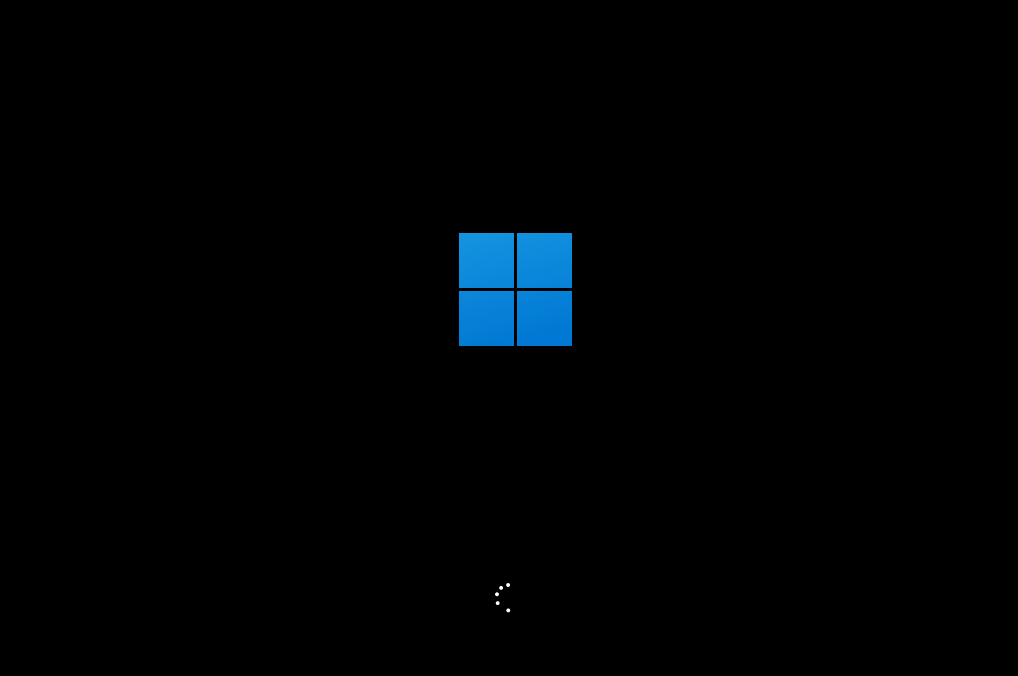很多用户的电脑都因为不同的原因想要进行重装,近期小编看到最多的问题就是怎么本地快捷重装win11系统,这个就需要使用某些工具,具体的操作也非常的简单,接下来就来和大伙分享一下具体的操作步骤,希望本期重装教程能够帮助各位解决问题。
系统之家装机大师 V2.0.0.1133 最新版 [电脑软件]
大小:17.1 MB 类别:重装工具
立即下载便捷安装Win11系统的方法步骤
推荐下载
系统之家装机大师
安装方法
1、首先,下载系统之家装机大师;下载完毕后,关闭所有的杀毒软件,然后打开软件,软件会进行提示,仔细阅读后,点击我知道了进入工具。
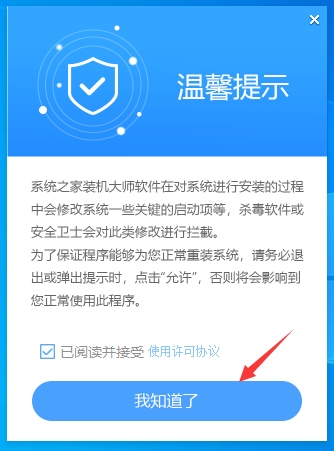
2、进入工具后,工具会自动检测当前电脑系统的相关信息,点击下一步。
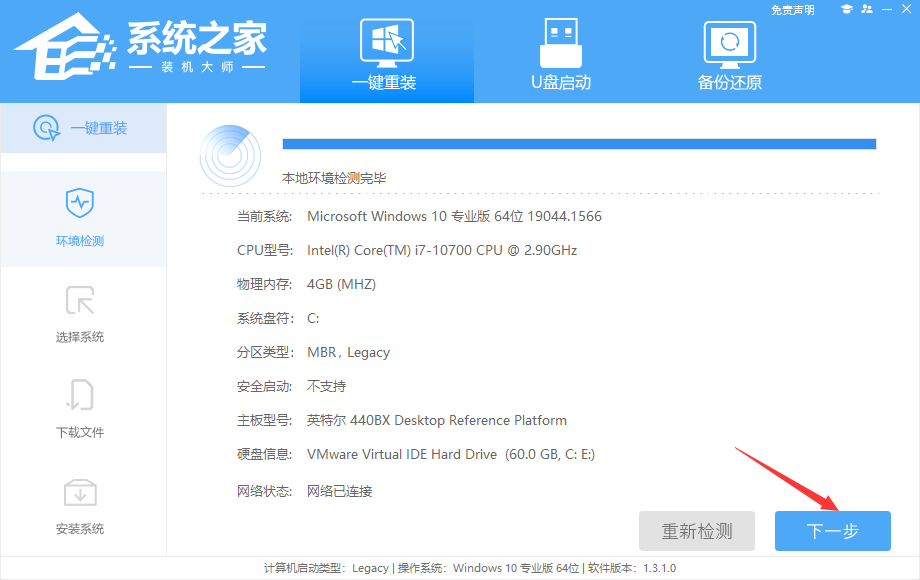
3、进入界面后,用户可根据提示选择安装Windows11 64位系统。注意:灰色按钮代表当前硬件或分区格式不支持安装此系统。
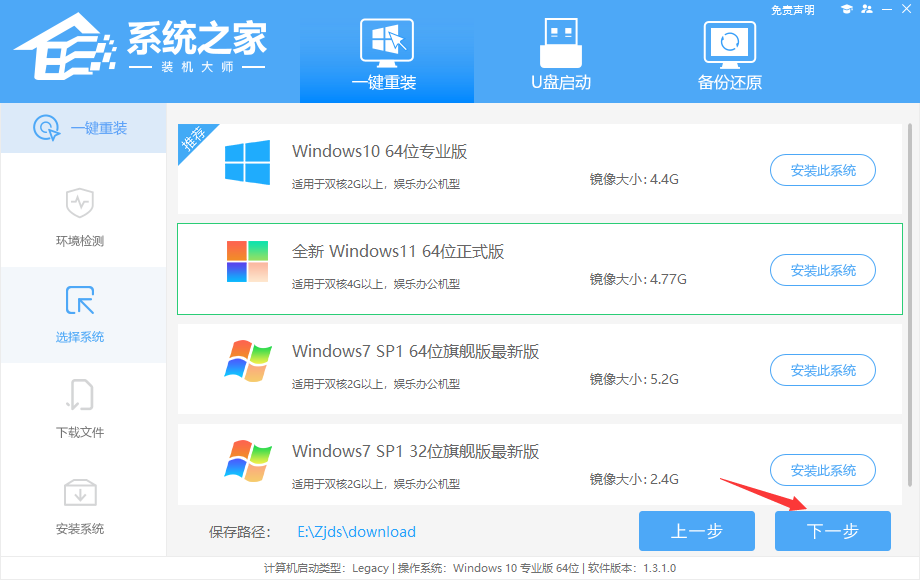
4、选择好系统后,等待PE数据和系统的下载。
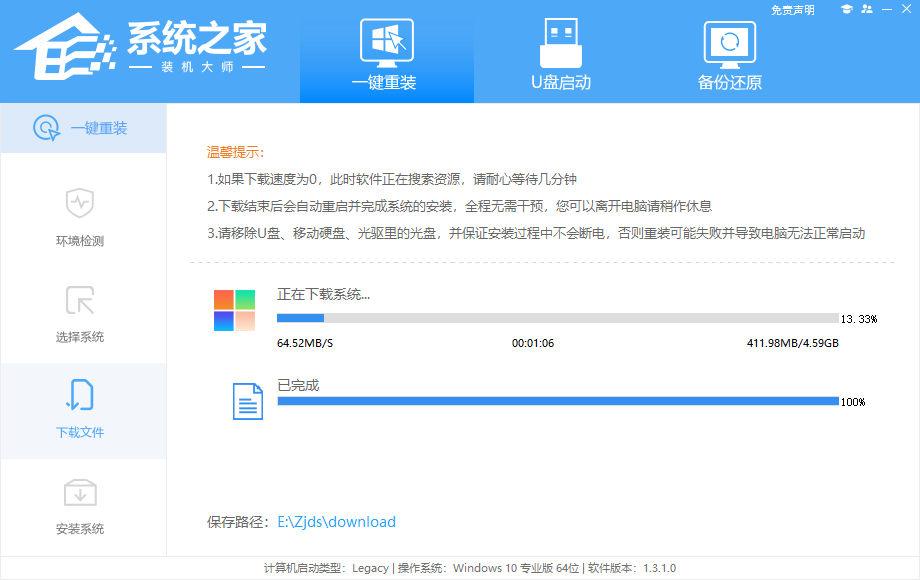
5、下载完成后,系统会自动重启系统。
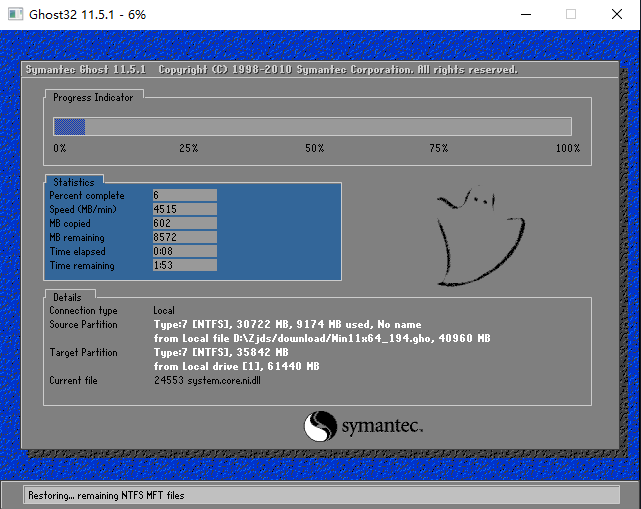
6、重启系统后,系统会默认进入PE环境,进入后,系统将会自动进行备份还原,等待完成。
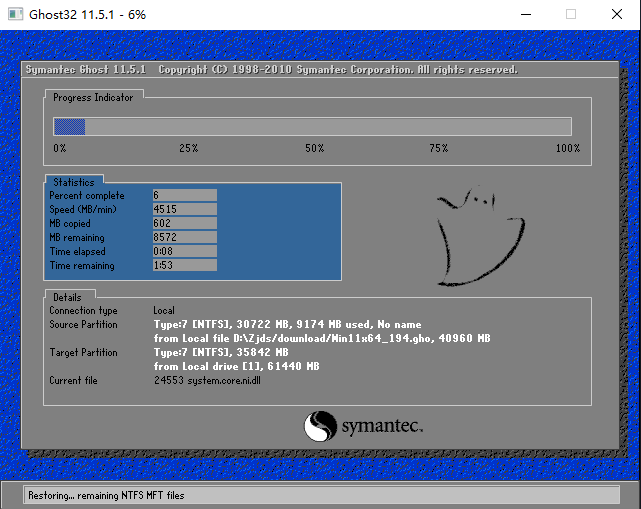
7、系统备份还原完成后,会开始系统自动安装,安装完成自动重启后即可进入系统。